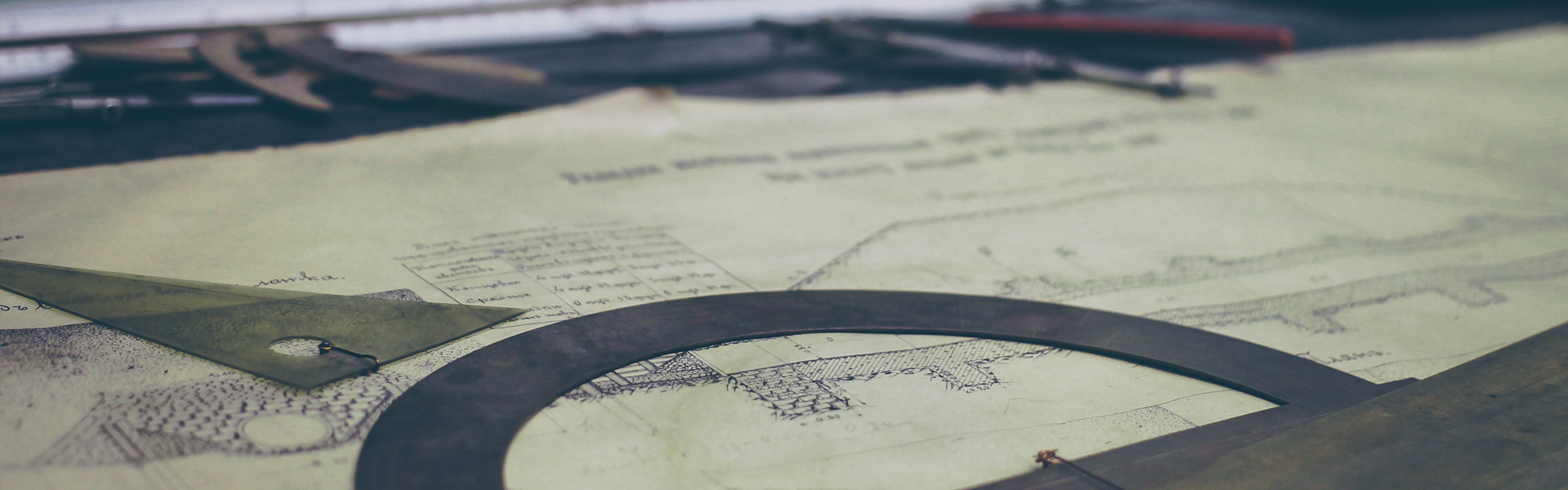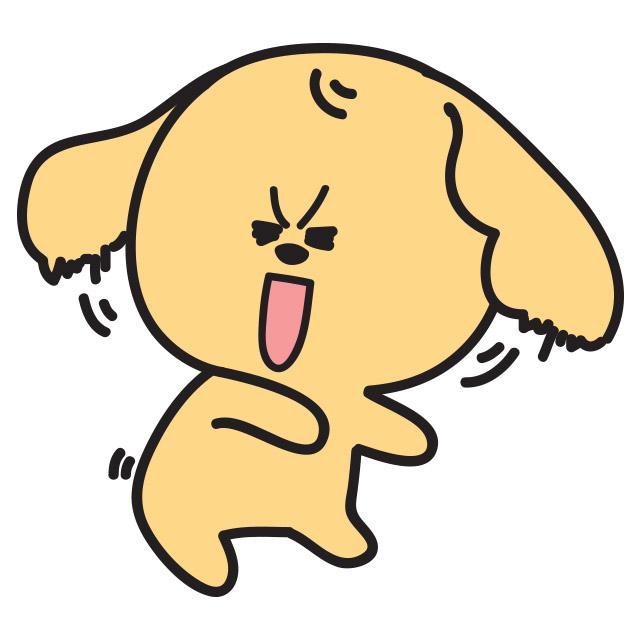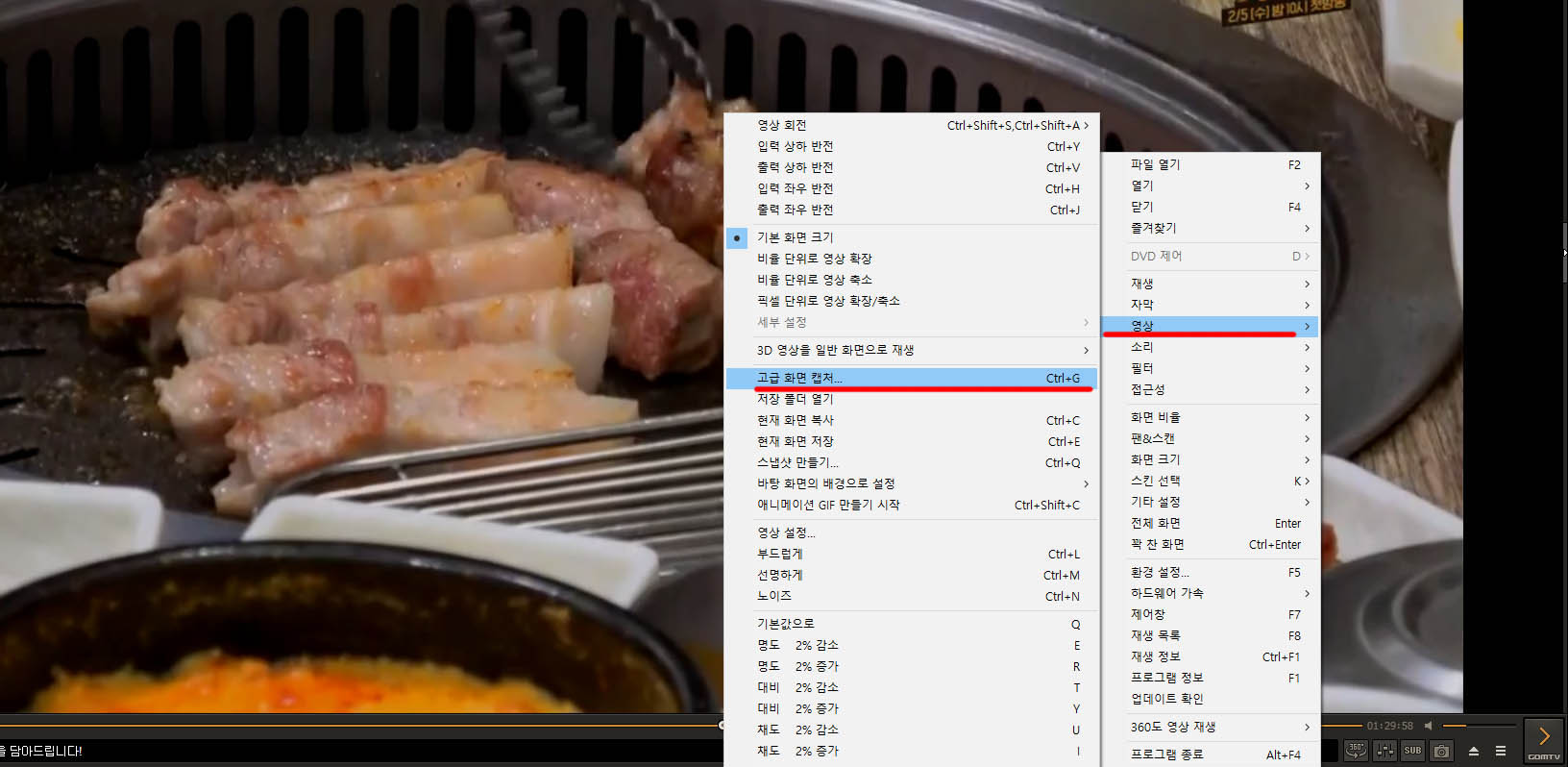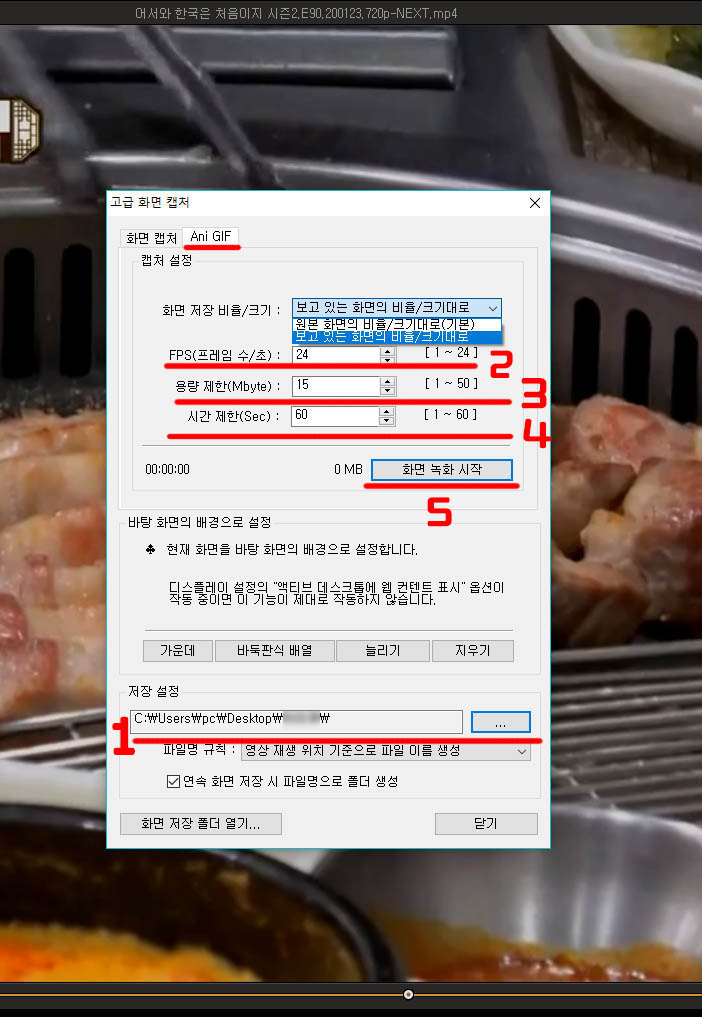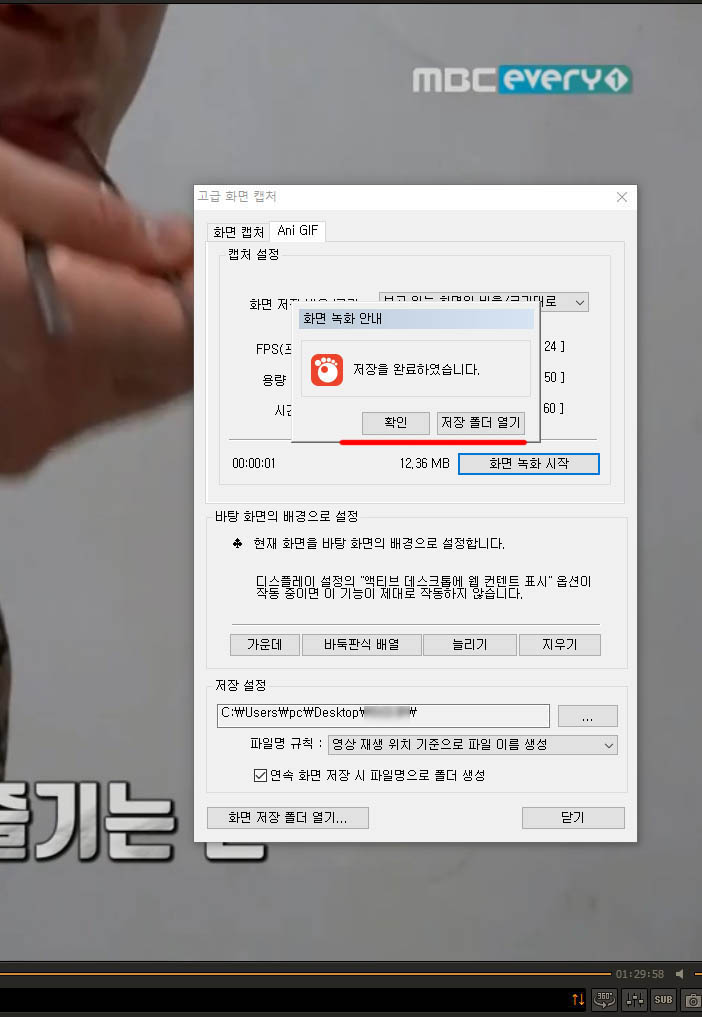퇴근 후 저녁 시간이 되면 항상 침대에 누워 TV보다는 컴퓨터로 영화 한 편을 보는 게 익숙해진 거 같습니다.
하지만 항상 어두운 상태로 영상을 봐서 그런지 매번 전부 보지도 못하고 잠이 들어 버리고 맙니다. 눈을 뜨면 항상 곰플레이어의 검은 화면만이 가장 먼저 보일 뿐이죠. 매번 영상을 보다가 잠들어 버리니 컴퓨터는 밤새도록 켜져 있는 것입니다. 전기세는 둘째치고 컴퓨터를 켜고 잠이 들면 모니터에서 나오는 빛 때문에 깊은 숙면에 빠져들 수 없습니다. 막상 깊이 잤다고 생각하지만 모니터에서 나오는 빛으로 인해 안구는 쉬지 못하고 빛에 반응하여 잠든 사이에도 끊임없이 움직이게 되죠. 이는 시력저하로 연결되기 때문에 반드시 컴퓨터를 끄고 잠이 들어야 합니다.
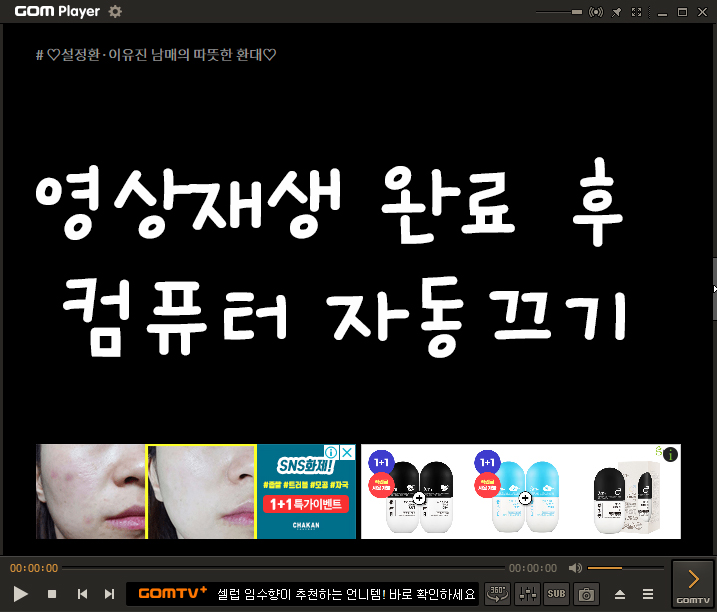
오늘은 간단히 곰플레이어 재생 완료 후 자동으로 컴퓨터까지 꺼지는 방법에 대해서 공유하겠습니다.
방법은 너무나도 간단하니 쉽게 따라 하실 수 있습니다.
곰플레이어 자동으로 컴퓨터 끄는 방법
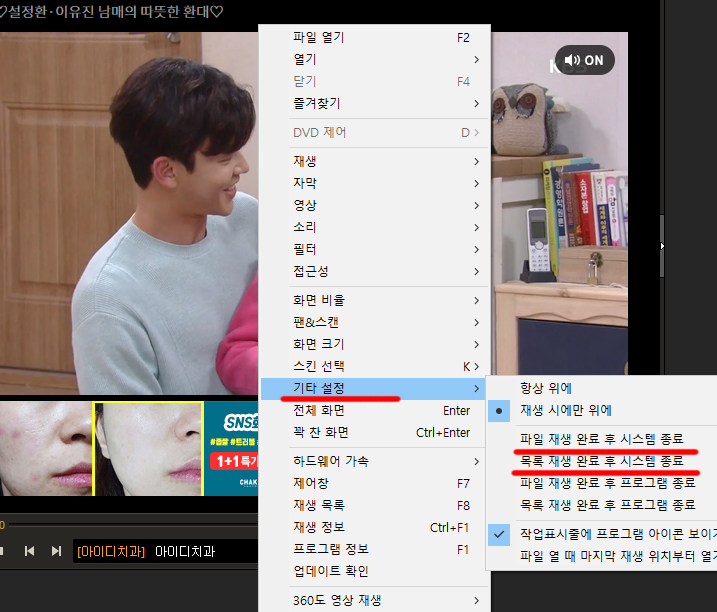
-
곰플레이어 마우스를 대고 마우스 오른쪽 버튼을 눌러주세요.
-
기타 설정에서 파일 재생 완료 후 시스템 종료를 클릭해주세요.
-
영상을 몇편을 보고 자동 종료를 하실 경우는 목록 재생 완료 후 시스템 종료 클릭해주세요.
※주의해주세요
파일 재생 완료 후 프로그램을 종료를 클릭하시면 곰플레이어 프로그램만 종료되고 컴퓨터는 켜져 있는 상태이니 반드시 시스템 종료로 설정해주셔야 합니다.
'생활& IT꿀팁 > IT꿀팁' 카테고리의 다른 글
| 신용 등급 무료 조회 하는 방법 (0) | 2020.04.04 |
|---|---|
| 주말, 공휴일에 열린약국,병원 찾는방법 (0) | 2020.03.29 |
| 무료 온라인 포토샵 픽슬러에디터 PIXLREDITOR 란? (0) | 2020.03.22 |
| 컴퓨터 외장 CD룸 컴스 USB 외장 ODD DVD Combo 사용후기 (0) | 2020.03.19 |
| 안전한 거래를 위한 사업자등록번호 조회하는 방법 (0) | 2020.03.17 |